
「Live Home3D」でマンション専有部のパースが出来るまで #10照明、カーテンを追加する
こんにちは。Satsukiと申します。
3Dパースソフト「Live Home3D」でマンション専有部のパースサンプルを作成した手順を備忘録がてら数回に分けて書いています。
この記事では「照明、カーテンを追加する」工程について書きたいと思います。
作成手順の全体像についてこちらの記事に書いています。
その他のこれまでの記事#2~9のリンクはこの記事の最後に載せています。
照明、カーテンを追加した後のイメージ
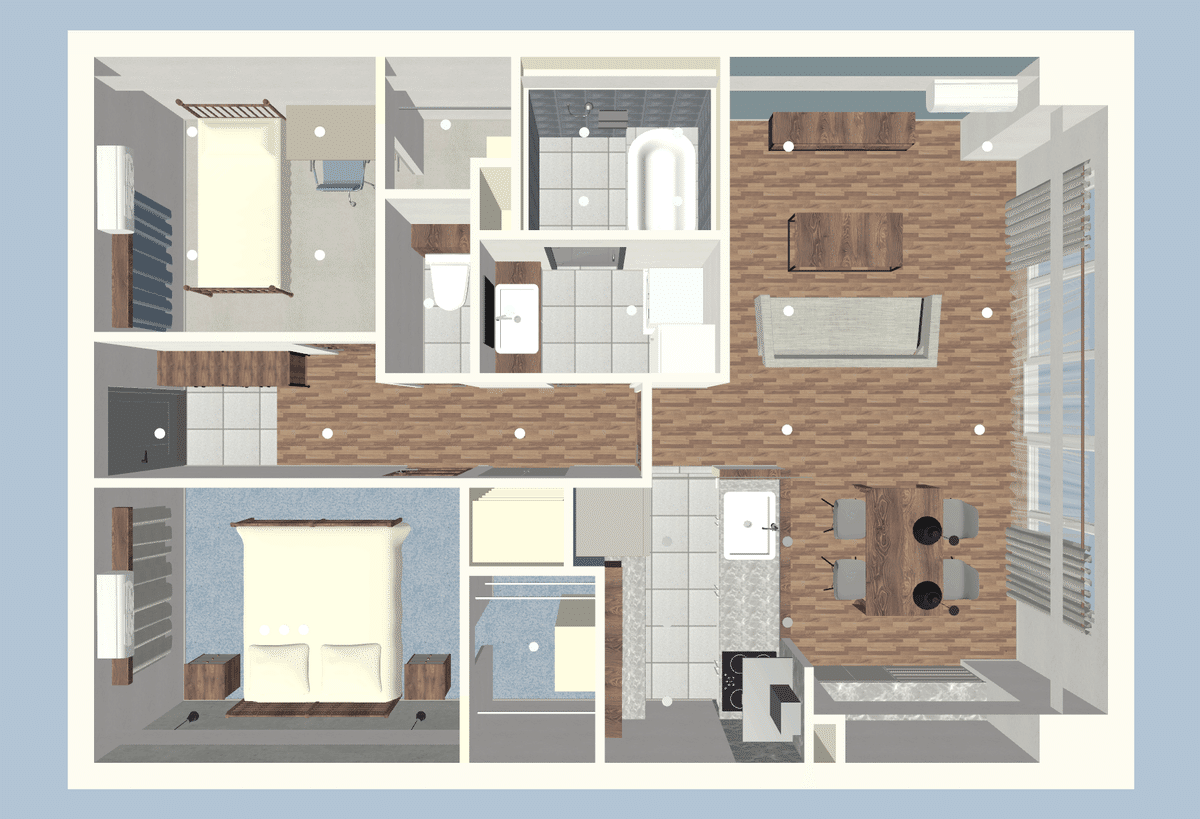
入力方法
1、照明を入力する。

画面左上からオブジェクトライブラリを開き、
ダウンライト形状の照明器具を選択、平面図内に配置、
画面右側のオブジェクトのプロパティ・マテリアル内で寸法・色柄を変更、
画面右側の光のプロパティを開き、色部分を選択して光の色を調整する。

オブジェクトライブラリからイメージに近い照明器具を選択、平面図に配置、
オブジェクトのプロパティで寸法を変更、オブジェクトマテリアルで色柄を変更、
光のプロパティで光の色を必要に応じて変更する。
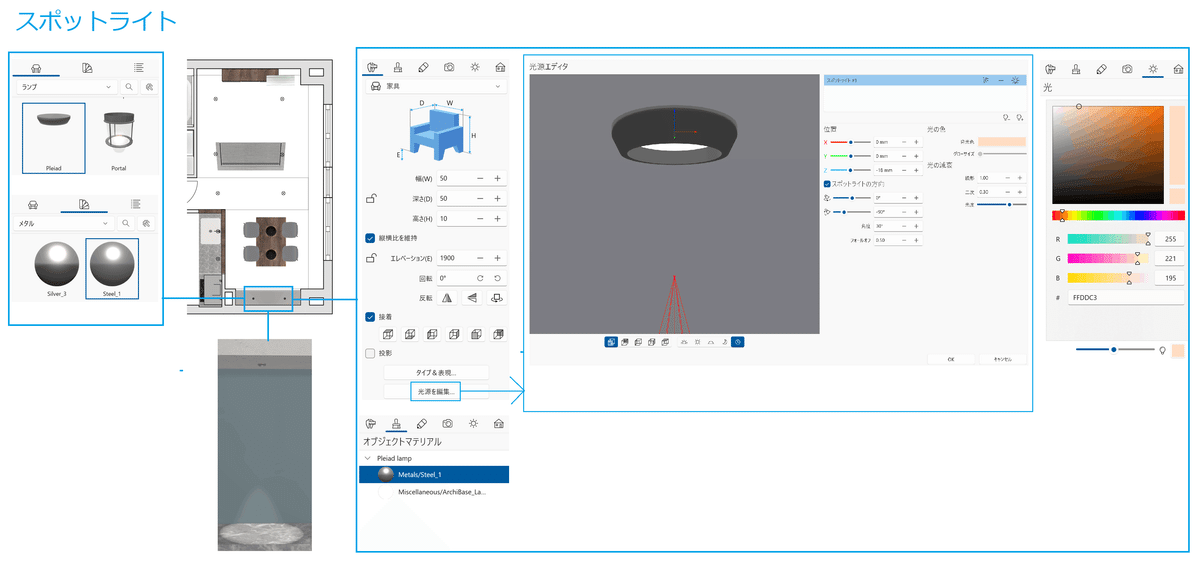
オブジェクトマテリアルからダウンライト形状の照明器具を選択、平面図に配置、
オブジェクトのプロパティで寸法を変更、光源を編集をクリック、
光源エディタの画面から光源の位置と光の色を調整、OKをクリック、
マテリアルプロパティで照明器具本体の色を変更。
2、カーテンを入力する。
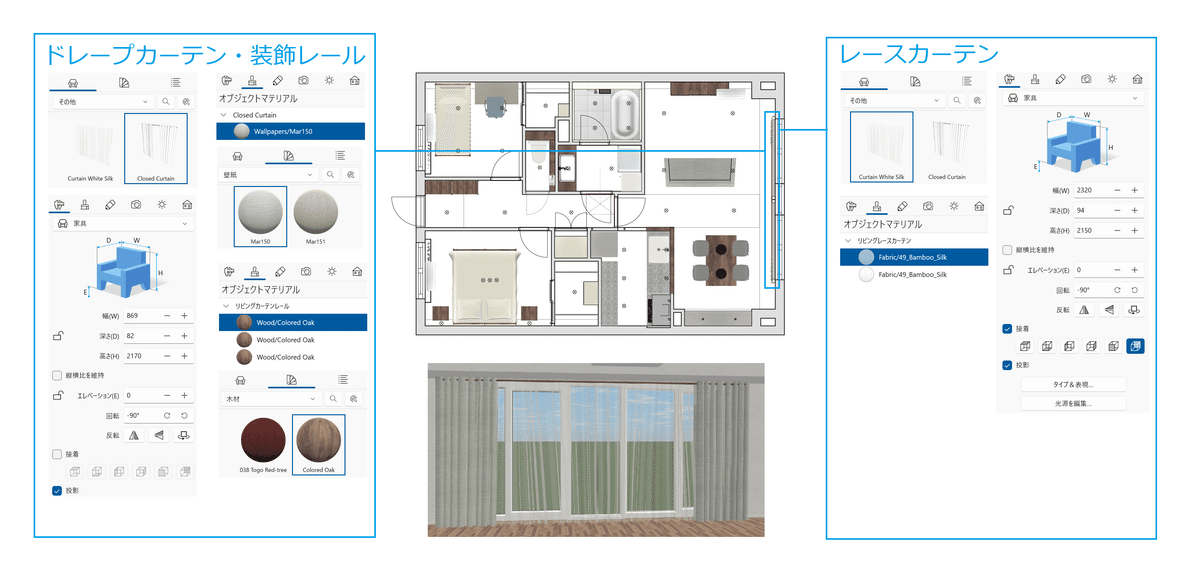
オブジェクトライブラリからイメージに近いレースカーテンと
装飾レール付きドレープカーテンを選択、窓前に配置、
オブジェクトのプロパティで寸法を変更、
マテリアルプロパティで色柄を変更する。
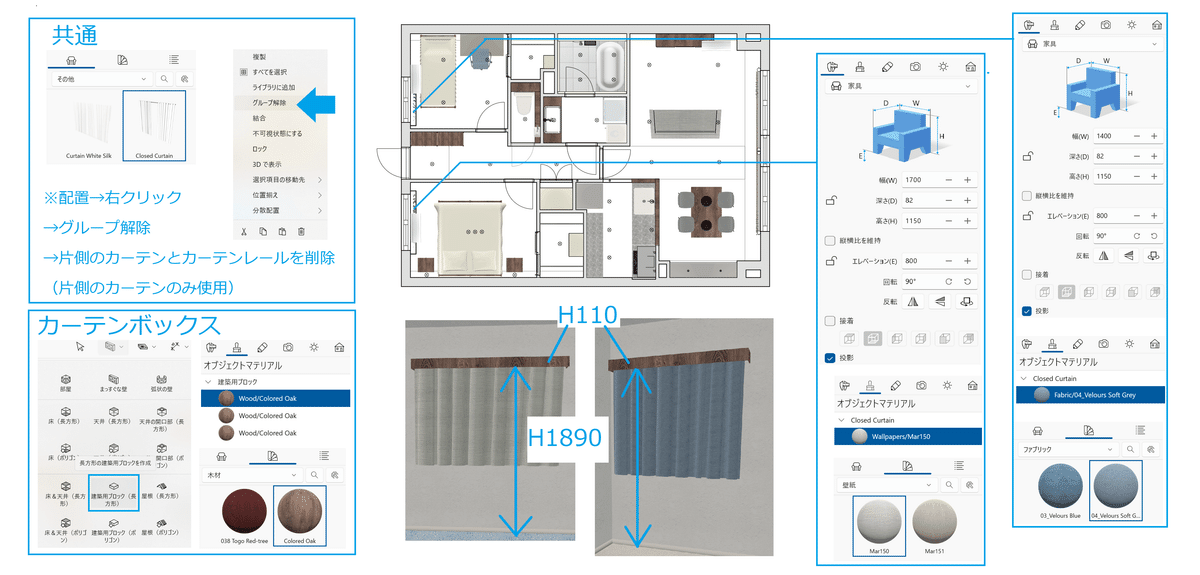
オブジェクトライブラリからカーテンを選択し、平面図に配置、
右クリックしてグループを解除しレールや不要なカーテンを削除、
オブジェクトのプロパティで寸法を変更、マテリアルプロパティで色柄を変更する。
カーテンボックスは建築ブロックを組み合わせて作成する。
次は最後の工程「インテリア小物を追加する」について書きます!
これまでの記事#2~9のリンクはこちらです。
この記事が気に入ったらサポートをしてみませんか?
